Win7怎样设置休眠不断网? Win7休眠不断网的设置方法?
发布时间:2017-07-04 13:49:46 浏览数:
今天给大家带来Win7怎样设置休眠不断网?,Win7休眠不断网的设置方法?,让您轻松解决问题。
日常生活中,大家经常需要win7 在睡眠状态下,保持网络连接,在电脑不会被人查看的同时,方便自己下载一些资料。但是,win7默认情况下,一旦进入休眠模式,网络就会自动断掉。那么,Win7如何设置休眠不断网?本文将为大家做详细的介绍!具体方法如下:
1首先点击桌面右下角的无线图标,点击【打开网络和共享中心】进入到网络共享中心界面,如下图所示:
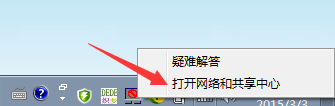 2
2网络共享中心界面点击【更改适配器设置】,如下图所示:
 3
3然后,右键“本地连接”,右击“属性”,如下图所示:
 4
4接下来,在打开的本地连接属性窗口栏中,在其下方找到“配置”字样,点击一下,如下图所示:
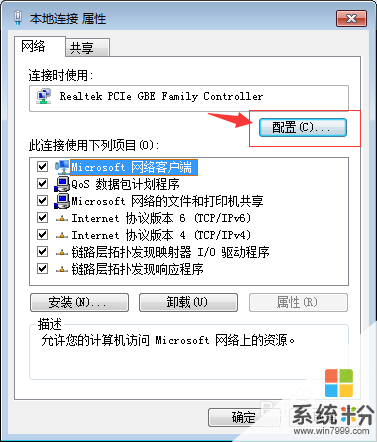 5
5再接下来在新打开的窗口中,点击“电源管理”,如下图所示:
 6
6最后把“允许计算机关闭此设备以节约电源”的勾去掉,然后点击“确定” 即可。到这里win7电脑休眠不断wifi网络就已经全部设置完成了,下次电脑休眠了就不用担心wifi断开了。其实大家也可以设置电脑休眠这样更不用麻烦设置了。
以上就是Win7怎样设置休眠不断网?,Win7休眠不断网的设置方法?教程,希望本文中能帮您解决问题。